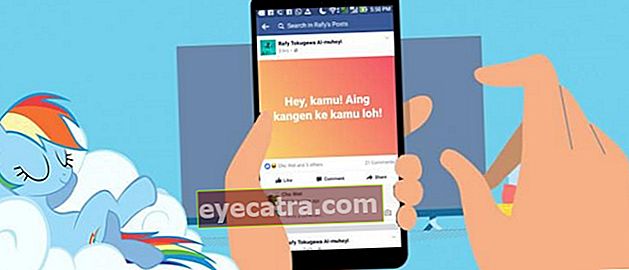αυτός είναι ο τρόπος επεξεργασίας εκπληκτικών φωτογραφιών με το adobe photoshop express
Εάν θέλετε να γίνετε επαγγελματίας φωτογράφος, πρέπει να είστε σε θέση να μάθετε πώς να επεξεργάζεστε φωτογραφίες με το Adobe Photoshop Express. Παίρνει πολύ χρόνο
Είστε χόμπι φωτογραφία; Φυσικά, είναι υποχρεωτικό να μάθετε να κυριαρχείτε ένα λογισμικό επεξεργασίας εικόνων. Μιλήστε λοιπόν για μηχανική ή χειραγώγηση φωτογραφιών, Adobe Photoshop είναι η κορυφαία επιλογή για επαγγελματίες φωτογράφους σε όλο τον κόσμο.
Αν και η διεπαφή του Photoshop είναι αρκετά διαισθητική, οφείλεται στα πολυάριθμα χαρακτηριστικά της. Χρειάζεται πολύς χρόνος για να κυριαρχήσετε τις δυνατότητες του Photoshop ένα προς ένα, εκεί είναι Adobe Photoshop Express Έλα. Το ApkVenue θέλει να αναθεωρήσει τον τρόπο επεξεργασίας φωτογραφιών με το Adobe Photoshop Express.
- Επεξεργασία φωτογραφιών Android Όπως το Photoshop; Μπορείτε να χρησιμοποιήσετε αυτήν την εφαρμογή!
- Πώς να επιταχύνετε τη φόρτωση και την απόδοση του Photoshop
- 60+ Συντομεύσεις πληκτρολογίου Photoshop που πρέπει να γνωρίζετε
Πώς να επεξεργαστείτε φωτογραφίες στο Adobe Photoshop Express
Η εφαρμογή Adobe Photoshop Express διατίθεται δωρεάν σε διάφορα λειτουργικά συστήματα. Μεταξύ αυτών είναι τα Windows 10, Windows 8.1, Windows 10 Mobile, Windows Phone 8.1, Windows Phone 8, iOS και φυσικά Android. Ας ξεκινήσουμε με το σεμινάριο επεξεργασίας φωτογραφιών του Adobe Photoshop Express.
1. Προσαρμόστε τη σύνθεση και περικοπή

Κατεβάστε πρώτο Adobe Photoshop Express στη συσκευή που θέλετε, σε αυτό το σεμινάριο το ApkVenue χρησιμοποιεί το Adobe Photoshop Express σε Android. Μετά την εγκατάσταση, εκτελέστε την εφαρμογή και κάντε κλικ στο "Gallery" για να ανοίξετε τη φωτογραφία που θέλετε να επεξεργαστείτε.
Πριν συνεχίσουμε, ας προσαρμόσουμε πρώτα τη σύνθεση της εικόνας. Βεβαιωθείτε ότι έχετε κάνει αίτηση »Κανόνας των τρίτωνγια να δημιουργήσετε πιο δραματικές και ελκυστικές φωτογραφίες.
 Εφαρμογές φωτογραφιών και απεικόνισης της Adobe Systems Inc. ΛΗΨΗ
Εφαρμογές φωτογραφιών και απεικόνισης της Adobe Systems Inc. ΛΗΨΗ 2. Επεξεργασία Αντίθεσης

Το επόμενο βήμα είναι η προσαρμογή αντίθεση. Οι περισσότερες εκπληκτικές φωτογραφίες έχουν συνήθως εξαιρετική αντίθεση υψηλός και για τις περισσότερες φωτογραφίες η υψηλή αντίθεση είναι πιο ενδιαφέρουσα.
Η ίδια η αντίθεση είναι το επίπεδο διαφοράς μεταξύ φωτός και σκοτάδι, όσο πιο διαφορετικό είναι το φως και το σκοτάδι σε μια φωτογραφία, τόσο υψηλότερη είναι η αντίθεση. Αντίθετα, όσο χαμηλότερη είναι η διαφορά τόσο χαμηλότερη είναι η αντίθεση.
Σε μια φωτογραφία υψηλής αντίθεσης, τα σκοτεινά μέρη θα είναι πολύ σκοτεινά και τα φωτεινά μέρη θα είναι πολύ φωτεινά.
Οι φωτογραφίες υψηλής αντίθεσης χρησιμοποιούνται συχνά σε πορτρέτα ή τοπία για να δώσουν την εντύπωση του δραματικού φωτισμού. Φυσικά, η αντίθεση της φωτογραφίας θα είναι υψηλή όταν ο φωτισμός είναι σκληρός.
 ΔΕΙΤΕ ΑΡΘΡΑ
ΔΕΙΤΕ ΑΡΘΡΑ 3. Επεξεργαστείτε την έκθεση

Μετά την προσαρμογή της αντίθεσης, το επόμενο πράγμα είναι η προσαρμογή Εκθεση, Καλύτερες στιγμές, και Σκιές.
Μόνο μετά από αυτό, μπορείτε να προσθέσετε άλλα εφέ. Όπως το Clarity, Sharpen, Defog, Temperature, Tint, Vibrance, Saturation και άλλα.
Έτσι, σύμφωνα με το ApkVenue, το αποτέλεσμα που μπορεί να επισημάνει τις φωτογραφίες σας είναι το Defog, το Vibrance. Εν τω μεταξύ, για να είστε πιο φυσικοί μπορείτε να επιλέξετε Κορεσμός.
4. Προσθέστε εφέ στυλ Instagram

Ναι, στο Adobe Photoshop Express μπορείτε να επεξεργαστείτε φωτογραφίες με εμφάνιση σε στυλ Instagram. Το Instagram είναι γνωστό για τα φίλτρα εικόνας σε ρετρό στιλ, αυτός είναι ένας πολύ καλός τρόπος για να ζωντανέψετε τις φωτογραφίες σας.
Το Photoshop Express έχει την ίδια επιλογή, γνωστή ως «Looks». Υπάρχουν πολλές δωρεάν εμφανίσεις, καθώς και μια σειρά από premium που μπορείτε να κάνετε προεπισκόπηση πριν αποφασίσετε εάν θα πραγματοποιήσετε μια αγορά.
Εάν είναι απαραίτητο, μπορείτε επίσης να προσθέσετε κορνίζα. Για να βελτιώσετε τις επεξεργασμένες φωτογραφίες σας στο Adobe Photoshop Express.

(Πρωτότυπη φωτογραφία)
Έτσι μπορείτε να επεξεργαστείτε φωτογραφίες με το Adobe Photoshop Express. Η επεξεργασία φωτογραφιών είναι σίγουρα σημαντική, για να βελτιώσετε τις φωτογραφίες πριν από αυτέςμερίδιο στα κοινωνικά μέσα. Μπορείτε να δείτε τις φωτογραφίες της Jaka παρακάτω.
Εάν πιστεύετε ότι αυτό το άρθρο είναι χρήσιμο, μην ξεχνάτε μερίδιο και αφήστε τα ίχνη σας στα παρακάτω σχόλια.



Διαβάστε επίσης άρθρα για Photoshop ή γράφοντας από Λούκμαν Αζίς άλλα.